- লেখক Abigail Brown [email protected].
- Public 2023-12-17 06:40.
- সর্বশেষ পরিবর্তিত 2025-01-24 12:03.
কী জানতে হবে
- প্রথমে বিমান মোড সক্ষম করার চেষ্টা করুন৷ ফাইলগুলি অন্য কোথাও সংরক্ষণ করা হয়েছে কিনা তা দেখতে আপনার ফোনের ডেটা দেখুন৷
- মুছে ফেলা ফাইল পুনরুদ্ধার করতে DiskDigger-এর মতো সফ্টওয়্যার ব্যবহার করে দেখুন।
- হয়ত আপনার বার্তা ক্লাউডে ব্যাক আপ করা হয়েছে। Google ড্রাইভে, সেটিংস > Google ব্যাকআপ. চেক করুন
এই নিবন্ধটি Android এ হারিয়ে যাওয়া এবং মুছে ফেলা টেক্সট বার্তাগুলি পুনরুদ্ধার করার বিভিন্ন উপায় ব্যাখ্যা করে৷ এগুলোর কোনোটিই গ্যারান্টি নয়, তবে আপনি কিছু বার্তা বা সেগুলির মধ্যে থাকা ফাইলগুলি পুনরুদ্ধার করতে সক্ষম হতে পারেন৷
প্রথমে কি চেষ্টা করবেন
প্রথম, ডেটা সংরক্ষণ করার চেষ্টা করুন। আপনি যদি এইমাত্র বার্তাগুলি মুছে ফেলে থাকেন, তাহলে পাওয়ার বোতামটি চেপে ধরে আপনার ফোনটিকে অবিলম্বে বিমান মোডে রাখুন এবং প্রদর্শিত মেনুতে এয়ারপ্লেন মোড নির্বাচন করুন৷
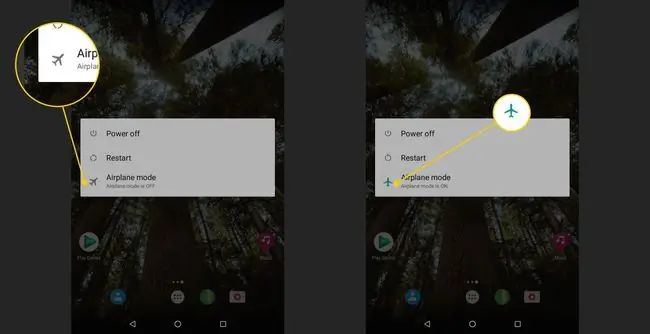
কিছু Android সংস্করণে, আপনাকে সেটিংস > নেটওয়ার্ক এবং ইন্টারনেট এ যেতে হবে এবং চালু করতে হবে এয়ারপ্লেন মোড টগল সুইচ। এটি Wi-Fi এবং সেলুলার রেডিও বন্ধ করে দেয়, তাই ফোনটি কোনো নতুন তথ্য ডাউনলোড করবে না। আপনার ক্যামেরা ব্যবহার করা, অডিও রেকর্ড করা বা বার্তাগুলিকে ওভাররাইট করতে পারে এমন কোনও নতুন ডেটা তৈরি করা উচিত নয়৷
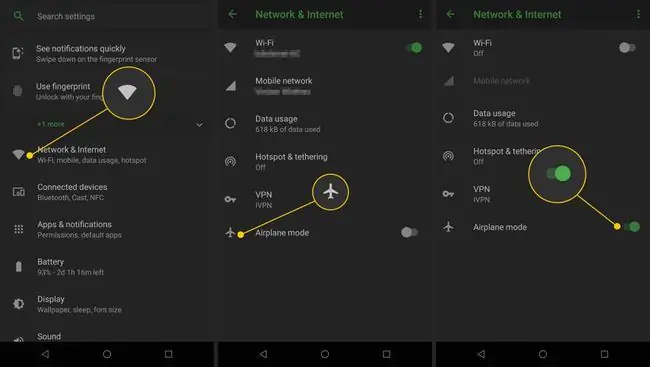
একবার এটি হয়ে গেলে, আপনার প্রয়োজনীয় প্রাসঙ্গিক ডেটা অন্য কোথাও রাখা হয়েছে কিনা তা পরীক্ষা করে দেখুন। উদাহরণস্বরূপ, ফটোগুলি কখনও কখনও গ্যালারি অ্যাপে স্বয়ংক্রিয়ভাবে ব্যাক আপ করা হয় এবং অ্যাপয়েন্টমেন্টগুলি কখনও কখনও আপনার ক্যালেন্ডারে স্বয়ংক্রিয়ভাবে যুক্ত হয়৷ আপনার প্রয়োজনীয় তথ্যের জন্য কোনো প্রাসঙ্গিক অ্যাপ থাকলে, প্রথমে সেটি পরীক্ষা করে দেখুন।
আপনি যদি সেই ব্যক্তির সাথে নিয়মিত যোগাযোগ করেন যার বার্তাগুলি আপনি হারিয়েছেন, তাহলে তারা কথোপকথনটি তাদের ফোনে ব্যাক আপ করতে পারে এবং এটি আপনাকে ফরওয়ার্ড করতে পারে। শুধু পরিস্থিতি ব্যাখ্যা করুন এবং তাদের প্রাসঙ্গিক বার্তাগুলি আপনার কাছে ফরোয়ার্ড করতে বলুন৷
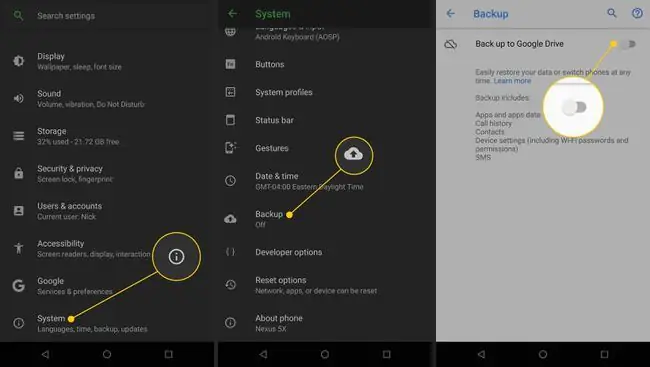
যদি অন্য সব ব্যর্থ হয়, এবং আপনি একটি ফুল-ফোন ব্যাকআপ ব্যবহার করে বার্তাগুলি মুছে ফেলার আগে আপনার ফোনের সম্পূর্ণ ব্যাকআপ নিয়েছিলেন, আপনার ফোনটি মুছে ফেলুন এবং পুনরুদ্ধার করুন।
যদি এই পদক্ষেপগুলি কাজ না করে, তবে সফ্টওয়্যার দিয়ে বার্তাগুলি পুনরুদ্ধার করার কোনও সহজ, গ্যারান্টিযুক্ত উপায় নেই এবং নিরাময় রোগের চেয়েও খারাপ হতে পারে৷
অ্যান্ড্রয়েডে সফটওয়্যার দিয়ে মেসেজ পুনরুদ্ধার করুন
যদি ফোনটি মুছে ফেলা এবং পুনরুদ্ধার করা প্রশ্নের বাইরে থাকে তবে পিসি-ভিত্তিক সফ্টওয়্যার ব্যবহার করুন৷ অনেকগুলি Android ডেটা পুনরুদ্ধার অ্যাপ্লিকেশন রয়েছে, এমন সংস্থাগুলি থেকে যা Google এর সাথে অনুমোদিত নয়৷ যদিও এই অ্যাপ্লিকেশনগুলির গুণমান কোম্পানির উপর নির্ভর করে পরিবর্তিত হয়, এই অ্যাপগুলির সাথে কয়েকটি সামঞ্জস্যপূর্ণ বিষয় রয়েছে৷
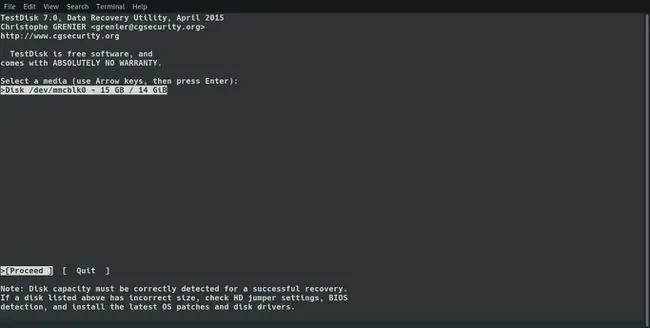
প্রথম, তারা ফলাফলের প্রতিশ্রুতি দেয় না। ডেটা ওভাররাইট করা না থাকলে তারা অন্যান্য মুছে ফেলা ডেটাগুলির মধ্যে আপনার পাঠ্য বার্তাগুলি পুনরুদ্ধার করতে সক্ষম হতে পারে৷ এই সমস্ত অ্যাপ্লিকেশানগুলি মুছে ফেলার জন্য চিহ্নিত ডেটা খুঁজে বের করবে এবং আপনি এটি সরানোর বা না করার সিদ্ধান্ত নেবেন৷
দ্বিতীয়, তারা আপনাকে ফোন রুট করতে হবে। রুটকে সেই ব্যক্তি হিসাবে ভাবুন যার কাছে একটি বিল্ডিংয়ের সমস্ত চাবি রয়েছে এবং যে কোনও জায়গায় যেতে এবং সেখানে কিছু করার অনুমতি রয়েছে। আপনার ফোন রুট করলে আপনার ফোনের ওয়ারেন্টি বাতিল হয়ে যাবে এবং অন্যান্য সমস্যা হতে পারে।
তৃতীয়, আপনাকে সফ্টওয়্যারের জন্য অর্থ প্রদান করতে হবে। সুতরাং আপনি সফ্টওয়্যারের জন্য যা অর্থ প্রদান করেন তার বিপরীতে আপনার পাঠ্য বার্তাগুলি পুনরুদ্ধার করার মূল্য, আপনার ওয়ারেন্টি বাতিল হওয়ার ঝুঁকি এবং অনিশ্চিত ফলাফলগুলিকে ওজন করতে হবে৷
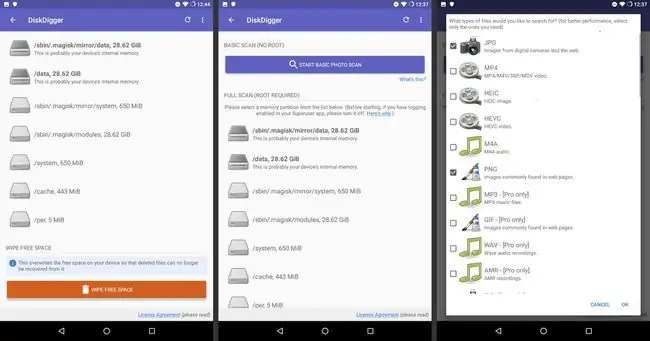
যদি আপনি সফ্টওয়্যার রুটে যাওয়ার সিদ্ধান্ত নেন, DiskDigger হল একটি জনপ্রিয় অ্যাপ যার জন্য আপনার ফোন রুট করার প্রয়োজন নেই, যদিও এটি সফ্টওয়্যারের প্রভাবকে সীমিত করতে পারে। তবে আপনি সফ্টওয়্যার নিয়ে যান বা কেবল একটি নতুন পাঠ্যের জন্য জিজ্ঞাসা করুন, এটি এমন একটি ক্ষেত্রে যেখানে এক আউন্স প্রতিরোধের মূল্য এক পাউন্ড নিরাময়৷
আপনার বার্তাগুলির ব্যাক আপ নিন
আপনার যদি তুলনামূলকভাবে নতুন অ্যান্ড্রয়েড ফোন থাকে, তাহলে আপনার টেক্সট মেসেজের ব্যাক আপ নেওয়া সহজ।প্রথমে আপনার ফোনে গুগল ড্রাইভ ইনস্টল করা আছে কিনা তা পরীক্ষা করে দেখুন। যদি না হয়, তাহলে Google Play Store-এ "Google Drive" অনুসন্ধান করে এটি খুঁজুন। এটি একটি বিনামূল্যের ডাউনলোড। আপনি চাইলে আরও স্টোরেজ কিনতে বেছে নিতে পারেন, কিন্তু এই উদ্দেশ্যে এটির প্রয়োজন হবে না।
Google ড্রাইভ ডাউনলোড হয়ে গেলে, এটি খুলুন, প্রয়োজনে আপনার Gmail এর জন্য যে নাম এবং পাসওয়ার্ড ব্যবহার করেন সেটি দিয়ে সাইন ইন করুন এবং উপরের বাম কোণে তিনটি লাইনে ক্লিক করুন. তারপরে, বেছে নিন সেটিংস এবং বেছে নিন Google ব্যাকআপ ।
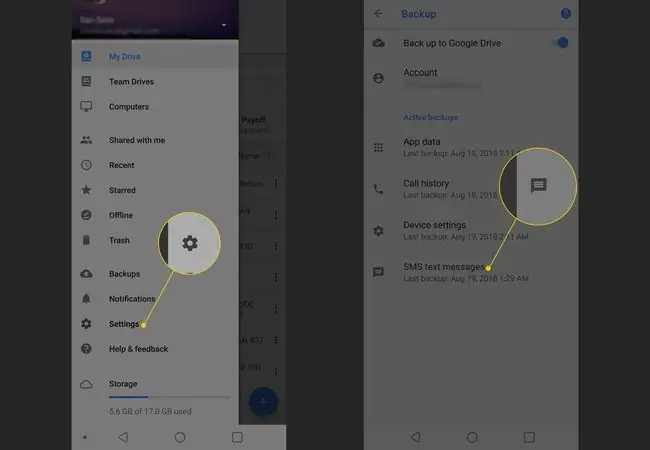
এটি একটি মেনু খোলে যেখানে আপনি SMS বার্তা নির্বাচন করুন যদি Google ড্রাইভ আপনার ফোনে আগে থেকেই ইনস্টল করা থাকে তবে এটি ইতিমধ্যেই আপনার বার্তাগুলির ব্যাক আপ করে, কিন্তু অন্যথায়, কেবল এটি সক্ষম করুন এবং এটি টেক্সট সংরক্ষণ করবে। যাইহোক, আপনি দীর্ঘ হবে না; Google ড্রাইভ প্রতি 12 থেকে 24 ঘন্টার মধ্যে তার ব্যাকআপ আপডেট করে, তাই যদি একটি বার্তা মুছে ফেলা হয়, তা অবিলম্বে পুনরুদ্ধার করুন৷
এটি একটি আর্কাইভ। এটি একটি বার্তার জন্য অনুসন্ধানযোগ্য নয় এবং আপনি শুধুমাত্র একটি পুনরুদ্ধার করতে পারবেন না৷ এটি আপনার টেক্সট ইতিহাসকে একযোগে পূর্ববর্তী সেটিংয়ে আপডেট করে। এর মধ্যে যদি আপনি কোন গুরুত্বপূর্ণ বার্তা পেয়ে থাকেন তবে সেগুলি সংরক্ষণ করতে নীচের কৌশলগুলি ব্যবহার করুন৷
মাল্টি-মিডিয়া বার্তা বা MMS, যেমন ফটোর জন্য, Google Photos-এর সাথে এই প্রক্রিয়াটি পুনরাবৃত্তি করুন, যদিও এটি সাধারণত আপনার Android এর সাথে আসে। যাইহোক, আপনার তোলা যেকোন ফটোর জন্য, আপনার যদি Google Photos থাকে, ব্যাকআপগুলি বছরের পর বছর ধরে সক্ষম করা হয়েছে, তাই আপনি অবাক হতে পারেন যে সেখানে ইতিমধ্যে কী সংরক্ষিত আছে। আপনার কাছে পাঠানো ফটোগুলির জন্য, আপনাকে একটি তৃতীয় পক্ষের অ্যাপ ডাউনলোড করতে হতে পারে, যা এটি স্বয়ংক্রিয়ভাবে করবে৷
আপনি যদি সত্যিই আপনার ঘাঁটিগুলি কভার করতে চান তবে গুরুত্বপূর্ণ বার্তাগুলির স্ক্রিনশট করুন, যা Google Photos দ্বারা স্বয়ংক্রিয়ভাবে সংরক্ষিত হবে। যেকোনো অ্যান্ড্রয়েড ফোন অপারেটিং সিস্টেম 4.0 বা তার উপরে (যা 2011 সাল থেকে প্রকাশিত প্রায় যেকোনো ফোন), আপনার স্ক্রিনের একটি ছবি তুলতে একই সময়ে পাওয়ার বোতাম এবং ভলিউম ডাউন বোতামটি ধরে রাখুন। এটি একটি দ্রুত উপায় গুরুত্বপূর্ণ বার্তাগুলির ব্যাক আপ করার জন্য যখন আপনি তাড়াহুড়ো করেন, অথবা শুধুমাত্র কয়েকটি বার্তা ব্যাক আপ করতে হবে৷
আপনি যদি একটি পূর্ণ বৈশিষ্ট্যযুক্ত টুল চান যা আপনার ফোনের সাথে মেসেজ করে না, তাহলে হিলিয়াম ব্যবহার করে দেখুন, যা আপনার ডেস্কটপ কম্পিউটার ব্যবহার করে এবং নির্দিষ্ট বার্তা এবং সেইসাথে আপনার অ্যান্ড্রয়েড থেকে ডেটা সংরক্ষণ করে।
প্রতিরোধের এই আউন্স আপনার পাঠ্য ইতিহাস সংরক্ষণ এবং আপনি সঠিকভাবে রেকর্ড করতে চান এমন বার্তাগুলি রাখার দিকে অনেক দূর এগিয়ে যাবে৷ এবং এটাও নিশ্চিত করবে যে আপনি আপনার স্ন্যাপ করা সমস্ত কিছুতে আটকে থাকবেন।
এন্ড্রয়েডে পাঠ্য পুনরুদ্ধার করা কেন কঠিন
অ্যান্ড্রয়েড কীভাবে টেক্সটিং ডেটা পরিচালনা করে তার কারণে মুছে ফেলা বার্তাগুলি পুনরুদ্ধার করা কঠিন এবং কিছু ক্ষেত্রে অসম্ভব। উইন্ডোজের রিসাইকেল বিন বা ম্যাকের ট্র্যাশ ক্যানের মতো কোনও জায়গা নেই, যেখানে মুছে ফেলা ফাইলগুলি সত্যিই মুছে ফেলার আগে নির্দিষ্ট পরিমাণের জন্য রাখা হয়। বা আপনি এটি সম্পন্ন করার পরে একটি মুছে ফেলার জন্য কোনো পূর্বাবস্থার ফাংশন নেই৷
পরিবর্তে, আপনি যখন কিছু মুছে দেন, তখন Android সেটিকে নতুন ডেটা দিয়ে ওভাররাইট করার জন্য চিহ্নিত করে। এটিকে পেন্সিল দিয়ে আপনার করণীয় তালিকা থেকে কিছু মুছে ফেলা এবং একই জায়গায় নতুন কিছু লিখতে সক্ষম বলে মনে করুন৷
আপনি যা করার চেষ্টা করতে পারেন তা হ'ল অ্যান্ড্রয়েড মুছে ফেলার জন্য যে অবস্থান থেকে ডেটা পুনরুদ্ধার করেছে, যা আপনি স্বাভাবিক উপায়ে পৌঁছাতে পারবেন না।এবং আপনি যদি এই নিবন্ধটি একই ফোনে পড়ছেন যেটি থেকে আপনি এইমাত্র পাঠ্যটি মুছে ফেলেছেন, আপনার ভাগ্যের বাইরে হতে পারে। পরিষ্কার করার জন্য, এটি নিশ্চিত নয় এবং ডেটা ইতিমধ্যেই মুছে ফেলা হতে পারে৷






